鼠标的上下滚动变成了调节音量 鼠标一滚动就调节音量设置方法
更新时间:2025-04-11 16:57:23作者:jiang
在现代电脑上,鼠标的功能已经不再局限于移动光标和点击操作,最近有一种新的技术让我们可以通过鼠标的上下滚动来调节音量。这种方法让调节音量变得更加方便和直观,让我们不再需要通过键盘或者鼠标上的音量按钮来调节音量。接下来我们将介绍如何设置这种鼠标一滚动就调节音量的功能。
步骤如下:
1.如图,如果鼠标一滚动左上方。就出现如图的图标。
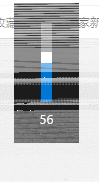
2.你会发现这个是滚轮是音量的控制。(滚动的时候,注意音量也是跟着动)
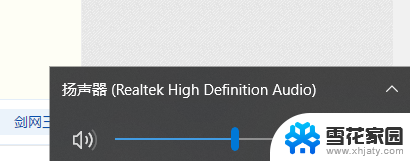
3.先观察自己的鼠标是不是多媒体鼠标。

4.如图会发现,多媒体鼠标会多一个按钮。(一般在滚轮附近)

5.长按这个按钮,也称为“DPI”键

6.大概五秒左右。

7.再次滚动鼠标就可以解决这个问题了,滚动可以正常用了。
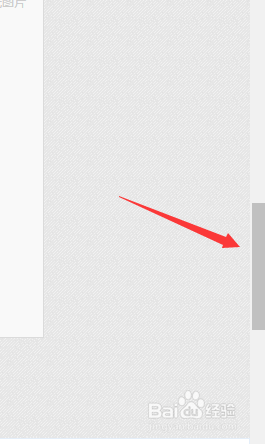
以上就是鼠标的上下滚动变成了调节音量的全部内容,有遇到这种情况的用户可以按照小编的方法来进行解决,希望能够帮助到大家。
鼠标的上下滚动变成了调节音量 鼠标一滚动就调节音量设置方法相关教程
-
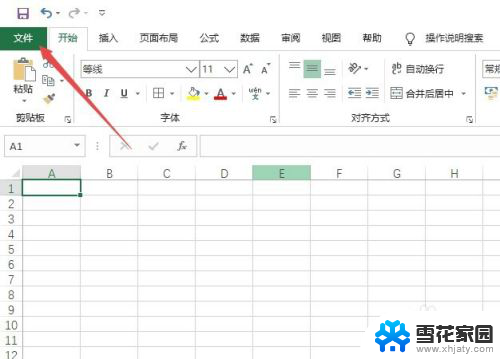 表格鼠标滚动条不能上下滚动 Excel鼠标无法上下滚动解决方法
表格鼠标滚动条不能上下滚动 Excel鼠标无法上下滚动解决方法2024-04-28
-
 鼠标中间滚动上下不灵 怎么办 鼠标滚轮不灵敏怎么办
鼠标中间滚动上下不灵 怎么办 鼠标滚轮不灵敏怎么办2024-02-19
-
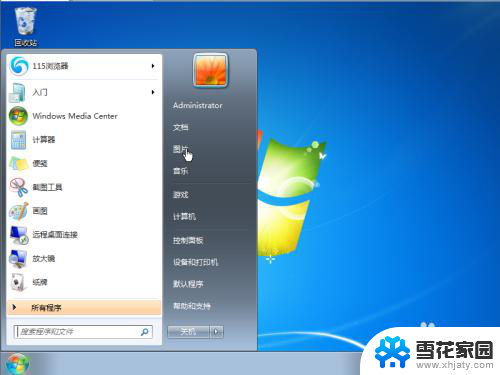 鼠标滚轮上下变成了放大缩小 鼠标滚轮上下改变放大缩小
鼠标滚轮上下变成了放大缩小 鼠标滚轮上下改变放大缩小2024-05-13
-
 如何调整蓝牙耳机的音量 触摸蓝牙耳机音量调节方法
如何调整蓝牙耳机的音量 触摸蓝牙耳机音量调节方法2024-02-02
- 蓝牙耳机能不能调节音量 蓝牙耳机音量调节方法
- 怎么设置鼠标的dpi 鼠标dpi调节方法
- 调节蓝牙耳机音量 蓝牙耳机音量怎么调节
- 键盘f2是调节音量怎么办 怎么让F2键不调节音量
- 计算机的音量声音怎么调 电脑如何调节音量
- 插上耳机音量自动下降 手机耳机音量自动调整原因
- 电脑微信设置文件保存位置 微信电脑版文件保存位置设置方法
- 增值税开票软件怎么改开票人 增值税开票系统开票人修改方法
- 网格对齐选项怎么取消 网格对齐选项在哪里取消
- 电脑桌面声音的图标没了 怎么办 电脑音量调节器不见了怎么办
- 键盘中win是那个键 电脑键盘win键在哪个位置
- 电脑如何连接隐藏的wifi网络 电脑如何连接隐藏的无线WiFi信号
电脑教程推荐